硬盘查保修除了当初的订单号,自然就剩下它的“身份证号”——硬盘序列号(SN码)了。不过,这序列号可在硬盘的外壳上印着,难不成我还得拆机?当然不是。接下来,咱们就来聊聊不拆机电脑硬盘序列号怎么查,分享实用硬盘序列号查询工具及方法。
电脑硬盘序列号怎么查?
查看硬盘序列号的方法主要分为两类:一是依靠第三方免费磁盘管理工具,如傲梅分区助手来查看;另一种则是借助PowerShell或CMD命令来获取。
方法1:实用傲梅分区助手查看(推荐)
对于小白朋友,想知道硬盘SN码怎么查询,首先建议使用更简单直观的分区助手,并且其还支持查看硬盘的使用时长、通电次数、健康状态,信息更加全面。
1. 下载安装并打开傲梅分区助手,在主页面鼠标右键要查看硬盘序列号的硬盘(不是分区)>选择“属性”(或者点击右侧的“属性和健康”);
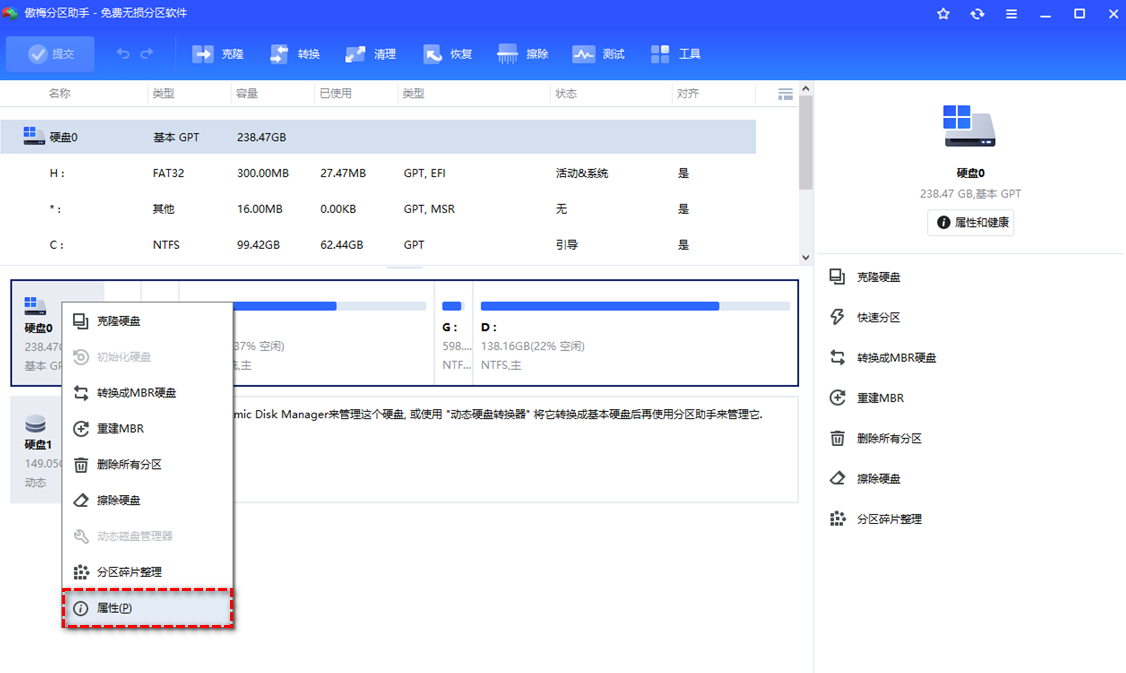
2. 右侧会显示硬盘的基本信息,如硬盘型号,使用次数及时长以及硬盘序列号。
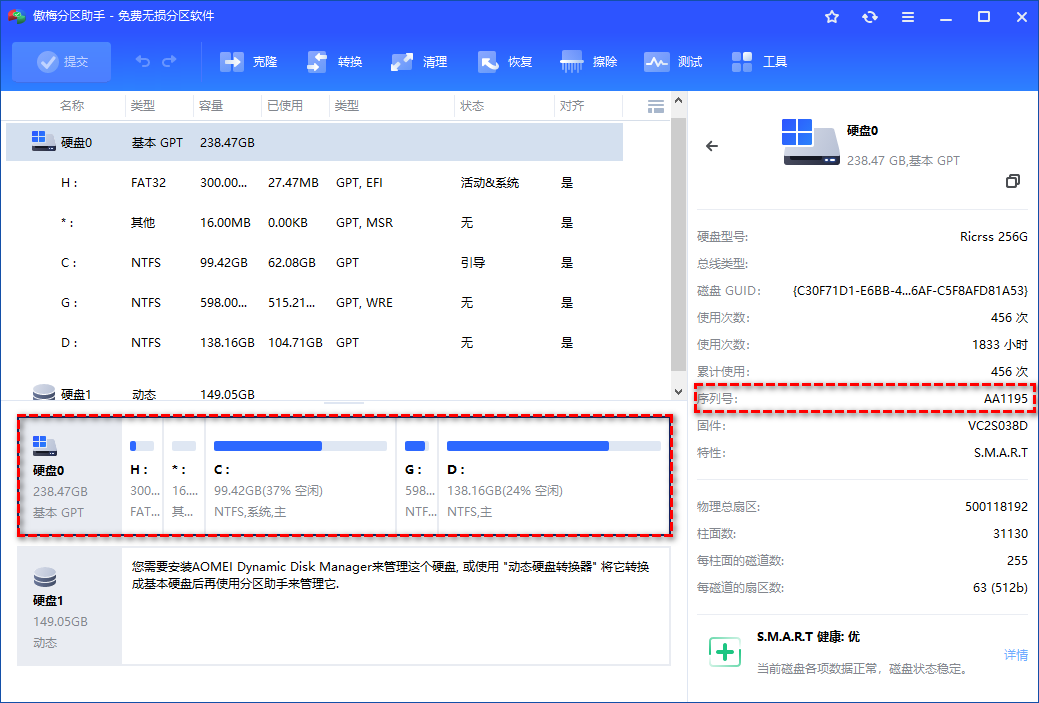
方法2:使用CMD命令查看(进阶)
什么?方法太Easy?“电脑硬盘序列号怎么查”自然还有更富高手风范的“解法”(小白同学需谨慎):
1. 按下Win+R,输入cmd打开命令提示符, 输入以下命令并回车:
wmic diskdrive get serialnumber
2. 屏幕上会显示所有硬盘的序列号(如下图中就有两块硬盘)
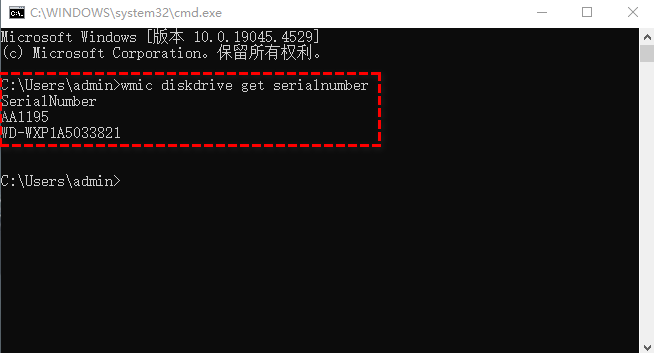
✍ 注意:部分固态硬盘可能显示为“0000”或其他默认值,这是厂商加密保护导致,并非错误。
方法3:使用PowerShell查看(进阶)
CMD都有了,更现代化的PowerShell当然也能查看硬盘序列号:
1. 按下Win+X+A,打开“Windows PowerShell(管理员)”,输入以下命令并回车:
Get-WmiObject Win32_PhysicalMedia | Format-List Tag,SerialNumber
2. 系统会列出所有存储设备的标签(Tag)和序列号(SerialNumber)。
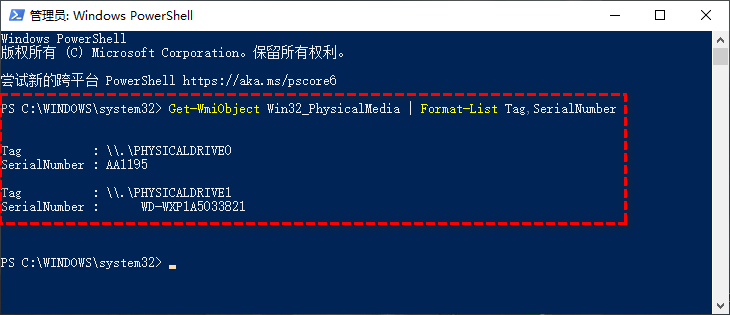
✍ 注意:要提醒大家的是,在解决了硬盘SN码怎么查询后,要进一步验证硬盘的生产日期,售后期限需要到硬盘品牌官网,如西数查询质保信息和希捷查询质保信息 ,提交我们查到的硬盘SN编号检查售后保障期限。
结语
以上就是关于电脑硬盘序列号怎么查的全部分享了。当然,傲梅分区助手除了是一款硬盘序列号查询工具外,还支持硬盘克隆、系统迁移、磁盘分区表格式转换、分区恢复、数据擦除、坏扇区检测及修复等众多实用功能。下载安装一个,主打的就是有备无患。
